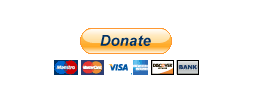Accepter des dons avec PayPal
Vous pouvez accepter des dons par votre site Web avec l’une des méthodes suivantes :
Accepter des dons à montant fixe. Vous pouvez définir différents montants pouvant être sélectionnés par l’utilisateur. Par exemple, vous pouvez mettre en place une option à 10 $ et une seconde à 25 $. En savoir plus ici.
Installer l’application gratuite Donorbox à partir de la plateforme d’applications. Visitez le répertoire de la plateforme d’applications au sujet de Donorbox pour obtenir de plus amples informations sur leur application.
Utiliser le bouton de don de PayPal. Lisez ce qui suit pour savoir comment configurer un bouton directement à partir de Paypal.
Le bouton PayPal permet à vos clients de faire des dons pour un montant fixe ou de leur choix. Après avoir configuré le bouton, vous intégrez un code HTML personnalisé qui permet d’afficher le bouton sur une page Weebly. Lorsqu’ils cliquent sur ce bouton, les utilisateurs quittent votre site Weebly pour être redirigés vers le site de PayPal afin d’effectuer leur paiement. Pour les commandes passées à partir de ce bouton qui mène vers PayPal, il ne sera pas possible d’effectuer un suivi dans Weebly.
PayPal exige la vérification de votre statut d’organisation à but non lucratif avant d’autoriser le retrait de fonds à titre de don. Ce processus est entièrement géré par votre compte PayPal. Vous serez invité à vérifier votre statut dans PayPal après avoir reçu votre premier don.
Connectez-vous d’abord à votre compte PayPal, puis consultez la page relative à la création de boutons PayPal.
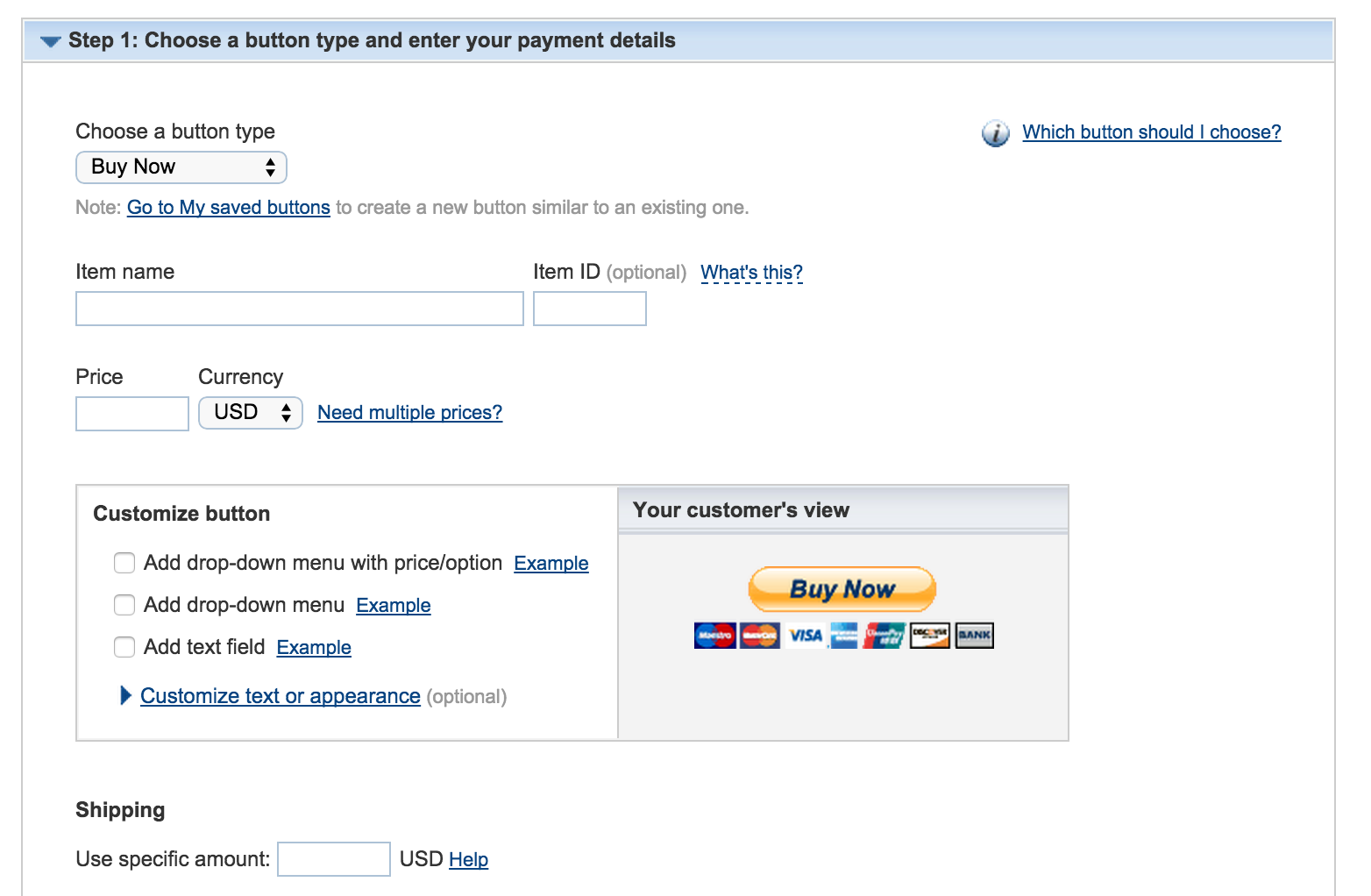
Sélectionnez l’option Dons dans le menu déroulant Choisir un type de bouton.
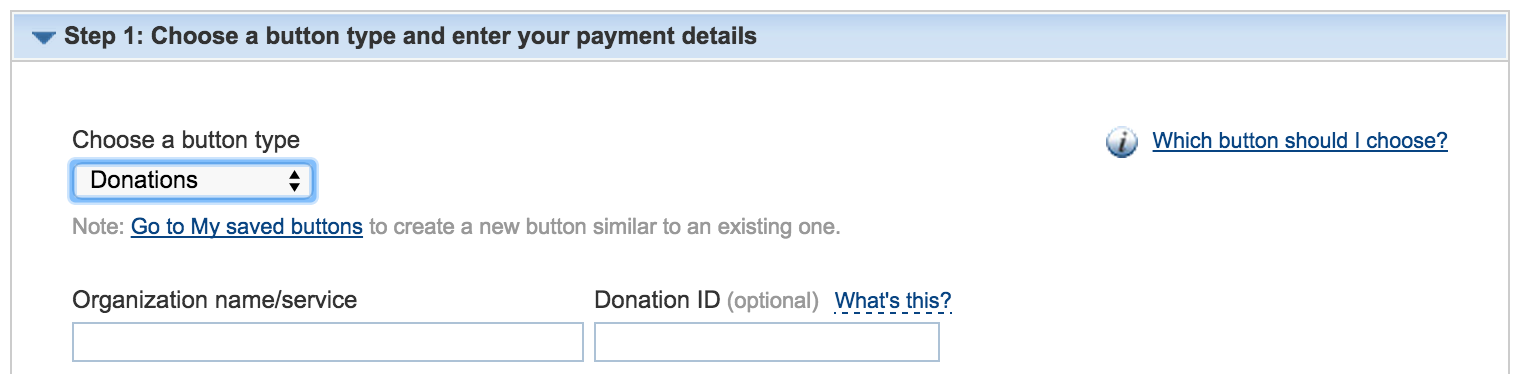
Saisissez le nom de votre organisation. Vous apercevrez également dans cette page un champ « Identifiant du don »; ce champ facultatif est uniquement destiné à être utilisé à titre de référence.
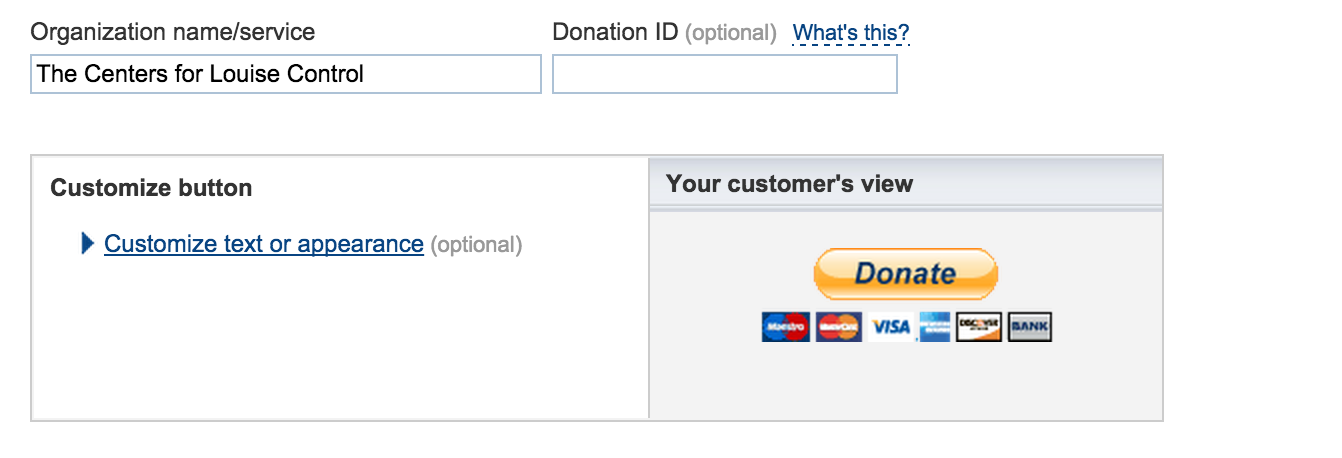
PayPal offre des options de personnalisation assez sommaires pour ses boutons. Vous pouvez par exemple le rendre plus petit et désactiver les logos des cartes de crédit.
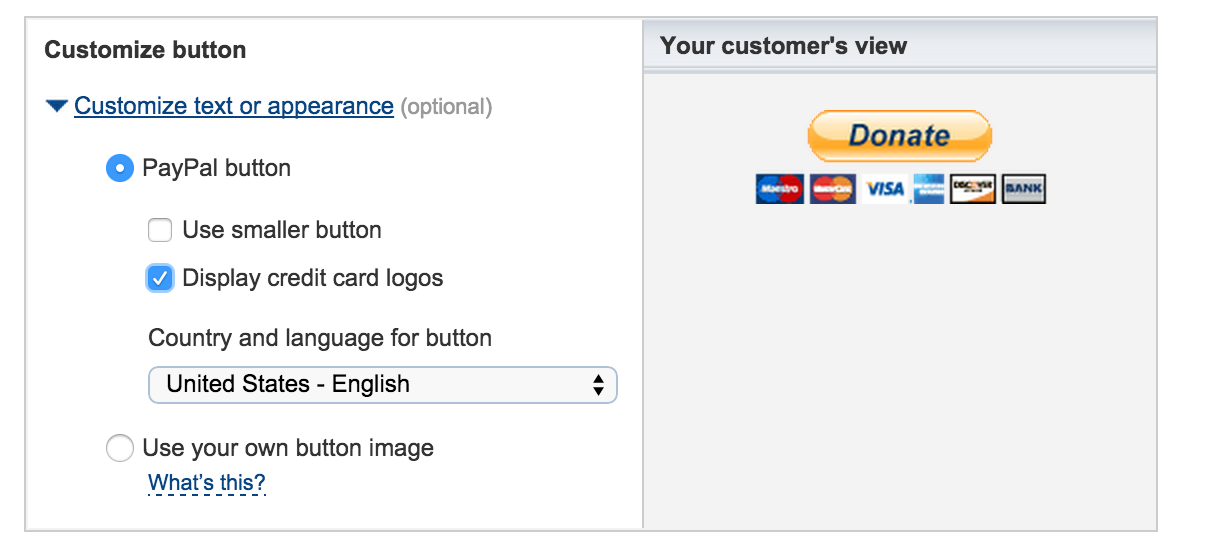
Choisissez la devise que vous utiliserez pour accepter les dons. La devise par défaut est le dollar américain, mais vous pouvez en choisir de nombreuses autres.
Remarque : Il s’agit de la devise dans laquelle vous souhaitez recevoir le don. Vos clients utilisent la devise qu’ils ont configurée pour leur propre compte PayPal et la conversion est assurée par PayPal.
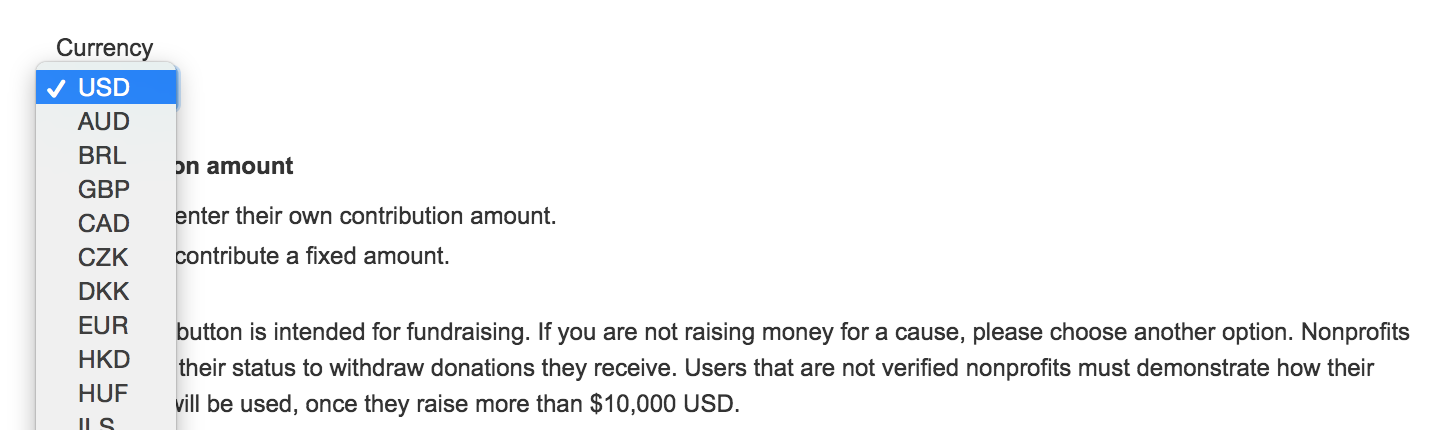
Déterminez comment les montants des contributions doivent être saisis. Souhaitez-vous que les donateurs puissent saisir le montant de leur contribution ou donner un montant fixe que vous aurez déterminé?
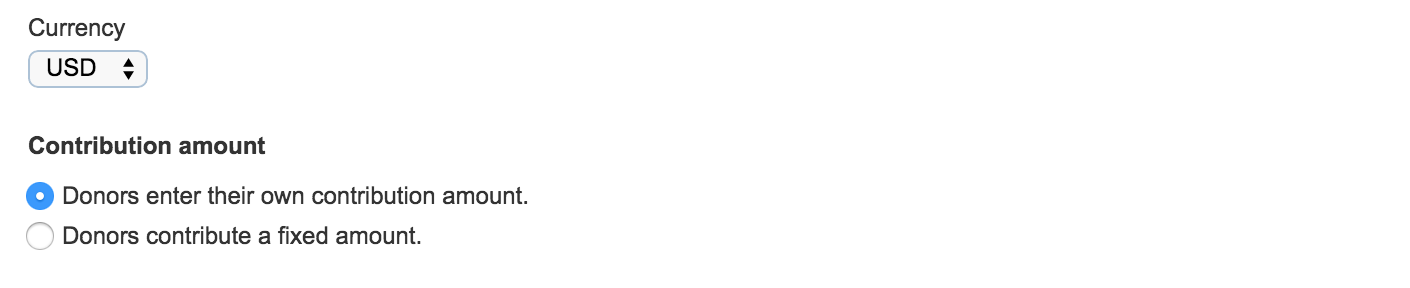
Associez le bouton à l’identifiant de votre compte PayPal ou à l’adresse courriel de votre compte. Nous recommandons d’utiliser plutôt l’identifiant, qui offre plus de protection, bien que les deux options fonctionnent exactement de la même manière.
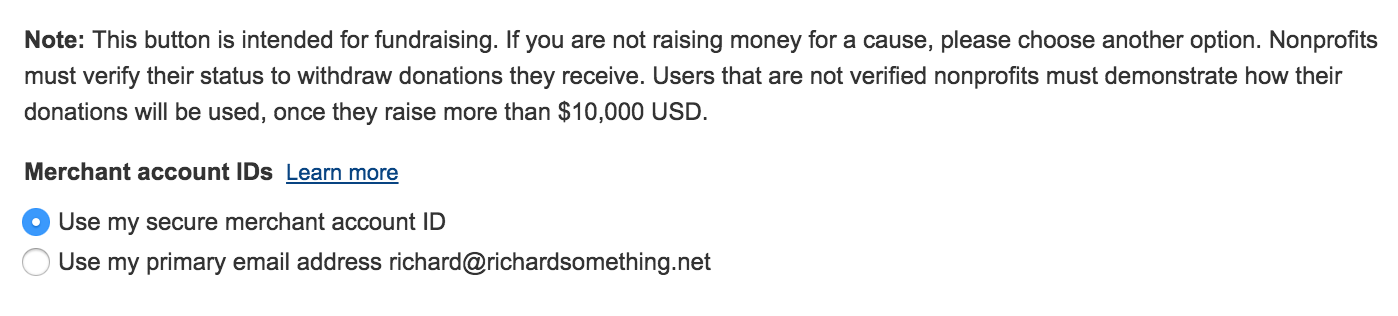
Après avoir suivi ces étapes, cliquez sur le bouton « Créer ». Cela générera un code à copier-coller dans votre site Weebly. Sélectionnez tout le code, puis copiez-le.
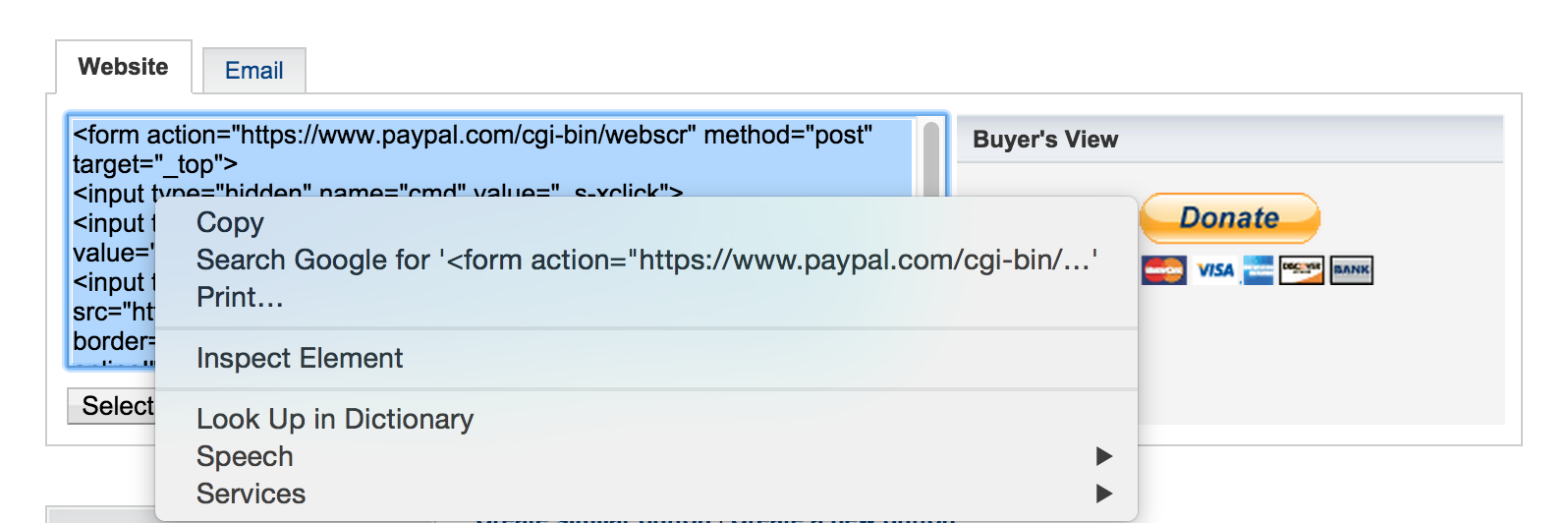
Dans Weebly, ouvrez dans l’éditeur la page à laquelle vous souhaitez ajouter le bouton et faites glisser un élément Intégrez le code à l’endroit où vous souhaitez que le bouton apparaisse. Cliquez sur « Modifier le code HTML personnalisé » et collez le code que vous avez copié dans cet élément.
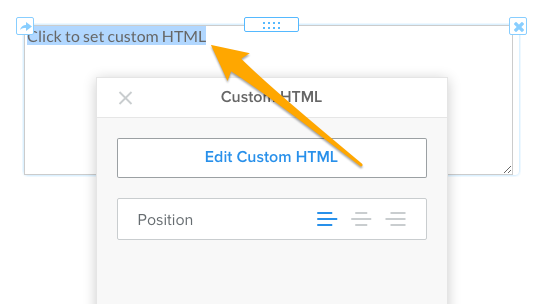
Le bouton apparaît sur la page dès que vous cliquez n’importe où en dehors de l’élément Intégrez le code, si ce n’est immédiatement.